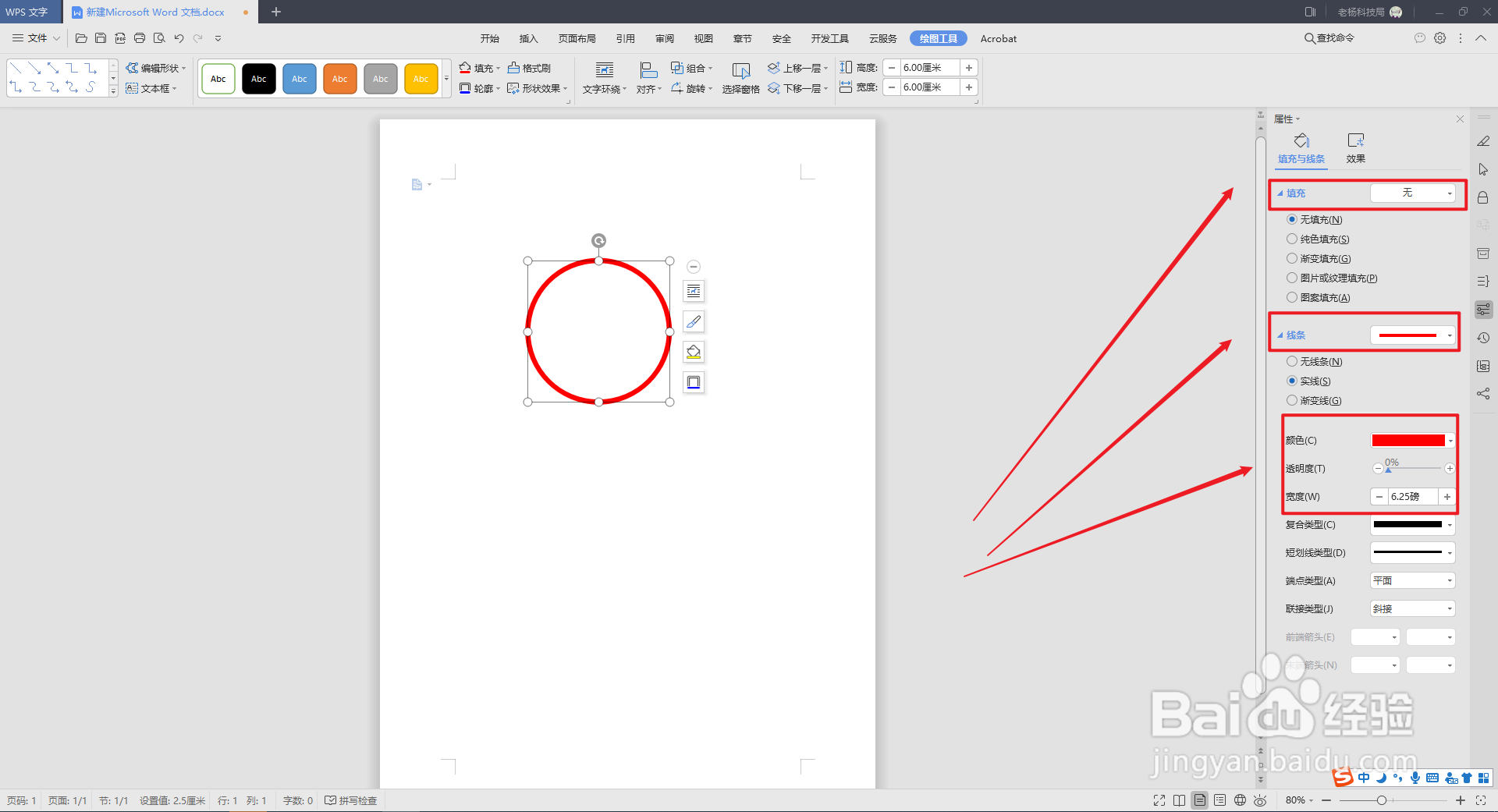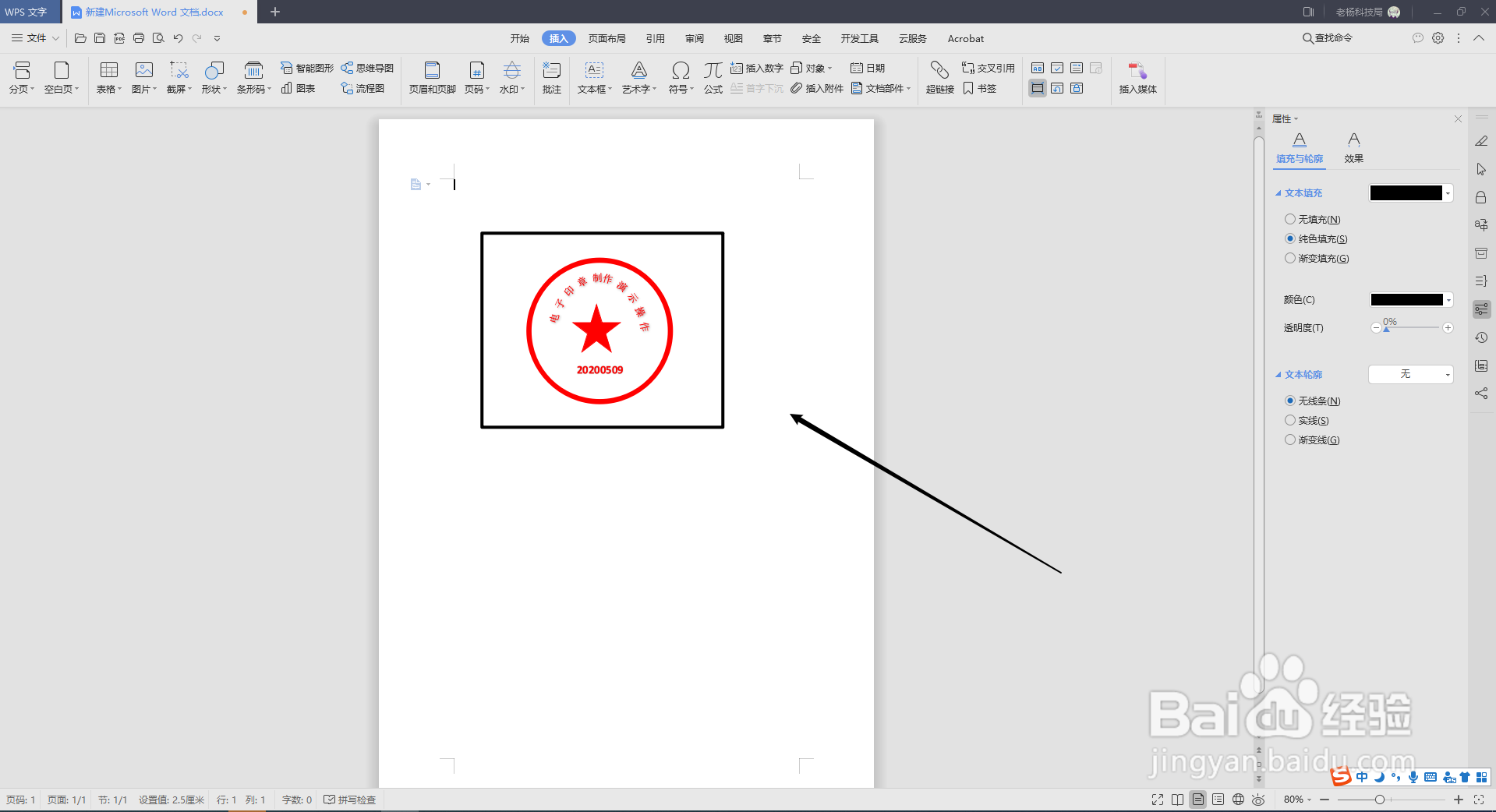如何使用WPS文字制作电子印章
1、打开WPS文字,依次点击“插入”-“形状”-“基本形状”,选择圆形。
2、插入圆形默认为实心圆,改为空心圆并更改为红色。填充选择“无”;线条“实线”,颜色选择红色。
3、插入“五角星”,调整高度和宽度一致,填充改为纯色填充“红色”;颜色选择“红色”。线条可选择无。
4、点击“插入”选择艺术字,选择纯色即可。
5、将艺术字颜色改为红色,转换改为路径,拖动黄色标志是文字形成弧度。
6、增加其他修饰内容,点击保存,一个简单的电子印章就制作完成了。
声明:本网站引用、摘录或转载内容仅供网站访问者交流或参考,不代表本站立场,如存在版权或非法内容,请联系站长删除,联系邮箱:site.kefu@qq.com。
阅读量:96
阅读量:48
阅读量:80
阅读量:24
阅读量:71